Как справиться с кодом ошибки -10823 на Mac (09.02.25)
Сохранить веб-страницу на Mac намного проще по сравнению с другими операционными системами. Все, что вам нужно сделать, это перетащить URL-адрес файла на рабочий стол или в папку в Finder, и вы получите файл Webloc, который можно открыть в веб-браузере. Вы можете использовать любой веб-браузер, например Google Chrome, Firefox, Opera и Safari, а затем перетащить файл куда-нибудь, чтобы создать файл Webloc.
Файлы Webloc обычно связаны с Safari, поскольку он используется по умолчанию браузер для Mac. Чтобы открыть файл, просто дважды щелкните ярлык, и он откроет URL-адрес с помощью Safari. Однако вы также можете открыть их с помощью других браузеров. Вам просто нужно изменить приложение по умолчанию в настройках Get Info.
Но по какой-то причине попытка изменить приложение по умолчанию для открытия файла Webloc приводит к коду ошибки -10823 на Mac. По словам пользователей Mac, столкнувшихся с ошибкой, изменение приложения по умолчанию для всех других файлов не приводит к какой-либо ошибке. Эта ошибка, похоже, относится только к файлам Webloc.
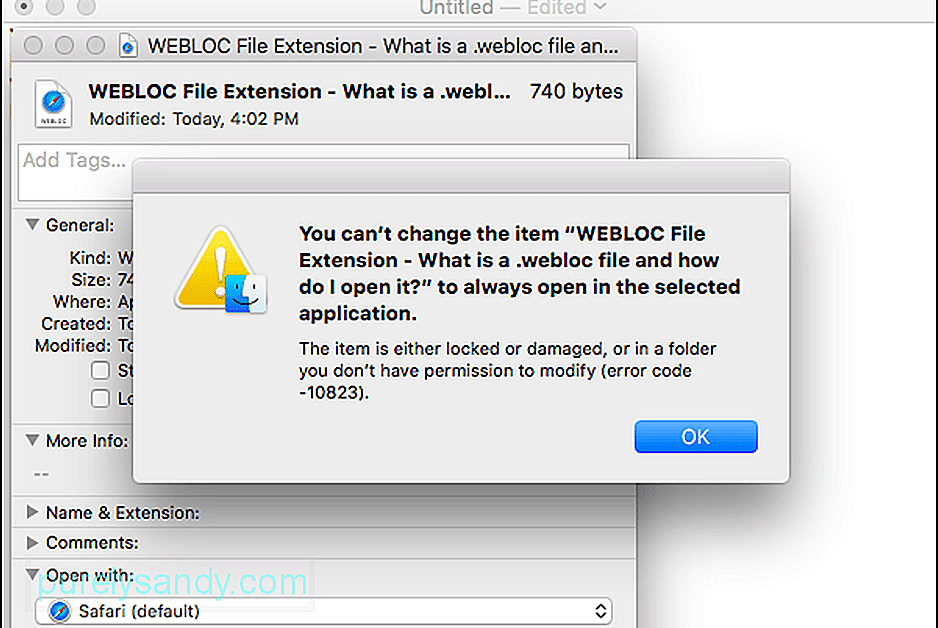
Для некоторых пользователей раздел "Открыть с помощью" неактивен, поэтому они не могут напрямую изменить приложение по умолчанию. Итак, что они делают, это щелкают правой кнопкой мыши по файлу, удерживают клавишу Option, а затем нажимают появившуюся опцию «Всегда открывать с». Однако это дает тот же результат: код ошибки -10823.
Что такое код ошибки -10823?Код ошибки -10823 на Mac не является чем-то новым для macOS Catalina, как этого хотят большинство пользователей Mac. верить. Эта ошибка присутствовала еще в 2016 году в El Capitan, и несколько пользователей Mac сообщали, что сталкивались с этой ошибкой на протяжении многих лет, используя разные версии macOS.
Ошибка обычно связана со следующим сообщением об ошибке:
Вы не можете изменить пункт «Расширение файла WEBLOC - что такое файл .webloc и как его открыть?» чтобы всегда открываться в выбранном приложении.
Элемент либо заблокирован, либо поврежден, либо находится в папке, на изменение которой у вас нет разрешения (код ошибки -10823).
Когда вы закроете уведомление об ошибке, вы получите другое сообщение:
Операция не может быть завершена.
Произошла непредвиденная ошибка (код ошибки -10823) .
Из-за этой ошибки пользователи не могут изменить браузер по умолчанию, который открывает определенный файл Webloc. Поскольку для параметра «Открыть с помощью» по умолчанию установлено значение Safari, все файлы Webloc будут автоматически открываться в Safari, а не в браузере, предпочитаемом пользователем. Это может не быть серьезной проблемой для некоторых пользователей, но это может вызвать проблемы, если вы хотите использовать расширение для конкретного браузера для обработки содержимого URL.
Что вызывает код ошибки -10823?На основе сообщение об ошибке, похоже, что ошибка вызвана неправильными или недостаточными разрешениями. Если вы внесли какие-либо изменения в права чтения или записи для элементов в вашей домашней папке, вам необходимо сбросить разрешения, чтобы избежать ошибки, такой как код ошибки -10823.
Также бывают случаи, когда код ошибки -10823 на Mac вызван повреждением системного файла, связанного с файлом, который вы пытаетесь редактировать. Это повреждение может быть связано с внезапным прекращением работы системных файлов, которое происходит при скачке напряжения. Заражение вредоносным ПО также является частой причиной повреждения системных файлов.
Другие факторы, которые вам, возможно, придется учитывать, включают:
- непреднамеренное форматирование.
- Удаление связанных файлы, связанные с рассматриваемым файлом
- Неподдерживаемая платформа или формат
Файлы Webloc упрощают пользователям Mac сохранение веб-страницы, которая они наткнулись и открыли его, используя браузер по своему выбору. Однако этот код ошибки -10823 на Mac значительно усложняет задачу, ограничивая использование приложения Open With по умолчанию для Safari. Если вы столкнулись с этой ошибкой, вот что можно сделать, чтобы решить эту проблему:
Шаг 1. Перезагрузите Mac.Если код ошибки вызван временной ошибкой, обновление операционной системы должно легко избавиться от нее. Эти временные сбои часто вызваны перебоями в подаче электроэнергии, несовместимостью системы или проблемами с Интернетом.
Шаг 2. Попробуйте создать новый файл Webloc.Возможно, что код ошибки -10823 применим только к одному Webloc файл. Чтобы исключить это, создайте еще один файл Webloc, перетащив другой URL-адрес на Рабочий стол . Затем попробуйте изменить приложение по умолчанию для нового файла Webloc, щелкнув его правой кнопкой мыши и выбрав Получить информацию . Прокрутите вниз до Открыть с помощью и выберите другой браузер, кроме Safari.
Если код ошибки -10823 не появился, значит проблема связана с файлом, с которым у вас изначально были проблемы. В этом случае создайте новый файл Webloc из URL-адреса, который вы хотите сохранить, а затем посмотрите, появится ли ошибка снова. Вам также может потребоваться другой браузер для создания файла Webloc.
Но если вы столкнетесь с кодом ошибки -10823 с новым файлом, то у вас более серьезная проблема. В этом случае перейдите к другим шагам, приведенным ниже.
Шаг 3. Удалите ненужные файлы.Наличие слишком большого количества ненужных файлов в вашей системе может привести к появлению ошибок на вашем Mac, таких как код ошибки - 10823. Очистка вашей системы с помощью программного обеспечения для очистки Mac должна легко решить эту проблему. Регулярно выполняйте техническое обслуживание и время от времени удаляйте ненужные файлы, чтобы предотвратить появление ошибок типа -10823.
Шаг 4. Сброс разрешений.Поскольку эта проблема тесно связана с разрешениями файла Webloc, их сброс должен быстро исправить эту ошибку. Чтобы сбросить разрешения для файла, следуйте приведенным ниже инструкциям:
Вы увидите индикатор выполнения в верхней части окна. Дождитесь завершения процесса, снова заблокируйте окно и перезагрузите Mac. Это должно сбросить разрешения вашей домашней папки и исправить код ошибки -10823.
Шаг 5. Измените браузер по умолчанию в системных настройках.Если у вас все еще возникают проблемы с изменением приложения по умолчанию, чтобы открыть Webloc файл с помощью, вы можете вместо этого изменить браузер по умолчанию для всей системы. Вот шаги, чтобы изменить браузер по умолчанию в macOS Catalina:
Закройте окно и проверьте, устранен ли код ошибки -10823.
ЗаключениеКод ошибки -10823 может не быть серьезной ошибкой Mac, но все равно может раздражать, особенно если вам нужно открыть конкретный файл Webloc с помощью определенного браузера. Эта ошибка может быть вызвана целым рядом факторов, но процесс устранения неполадок намного проще, чем вы думаете. Поэтому, если вы столкнетесь с кодом ошибки -10823 при попытке изменить браузер по умолчанию для файлов Webloc, просто следуйте приведенным выше решениям, чтобы решить эту проблему.
YouTube видео: Как справиться с кодом ошибки -10823 на Mac
09, 2025

